Chcete si zefektivnit svou úpravu fotografiípomocí ColorEfexPro 4? Přednastavení tohoto programu vám nabízí mnoho možností, jak optimalizovatváš pracovní postup. V tomto tutoriálu vám ukážu, jaké nastavení můžete přizpůsobit, abyste si rozhraní a správu filtrů přizpůsobili podle svých potřeb. Pomocí několika jednoduchých kroků můžete svou práci s tímto nástrojem výrazně vylepšit.
Nejdůležitější poznatky
- Rozhraní lze individuálně nastavit.
- Můžete aktivovat zobrazení strany, abyste usnadnili srovnání před a po.
- Seznam filtrů může být přizpůsoben pro rychlý přístup k často používaným filtrům.
Pokyn krok za krokem
Přizpůsobení uživatelského rozhraní
Abychom přizpůsobili uživatelské rozhraní Color Efex Pro 4podle vašich představ, nejprve otevřete program. Dole v okně najdete tlačítko Nastavení. Klikněte na něj a dostanete se k různým možnostem přizpůsobení. Zde můžete změnit mimo jiné jazyk uživatelského rozhraní. To by pro vás mohlo být užitečné, pokud pracujete s anglickou verzí Photoshopu nebo pokud podporujete někoho ze zahraničí.
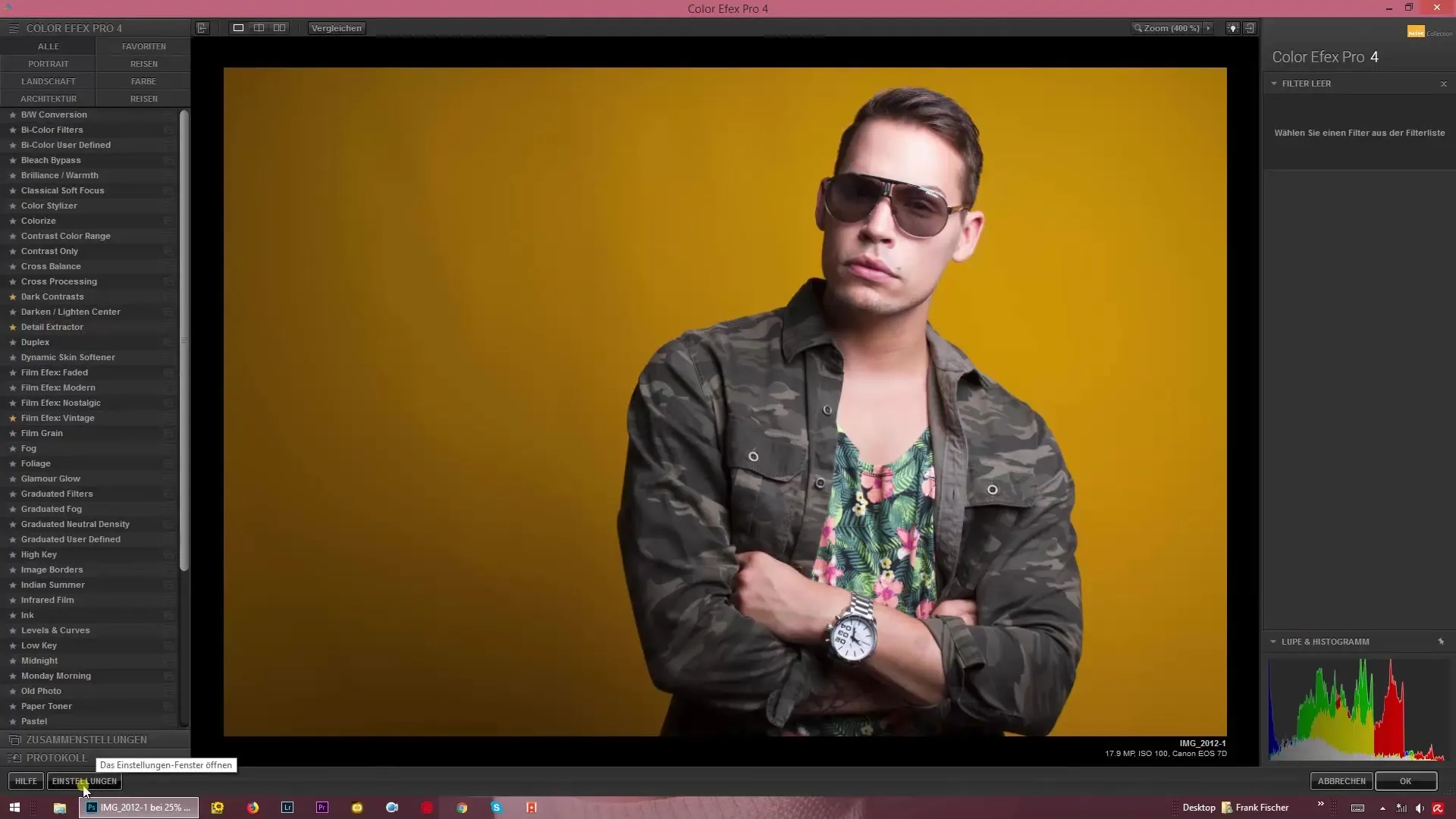
Nastavení náhledu obrázku
Dalším důležitým aspektem je náhled obrázku. Zde se můžete rozhodnout, jak se mají vaše obrázky otevírat: v režimu jednoho obrázku, v srovnání před a po nebo vedle sebe ve zobrazení strany. Pokud si nastavíte náhled tak, jak ho používáte nejčastěji, váš pracovní postup bude mnohem plynulejší. Nastavený pohled bude také zachován při dalším spuštění programu, což vám ušetří čas.
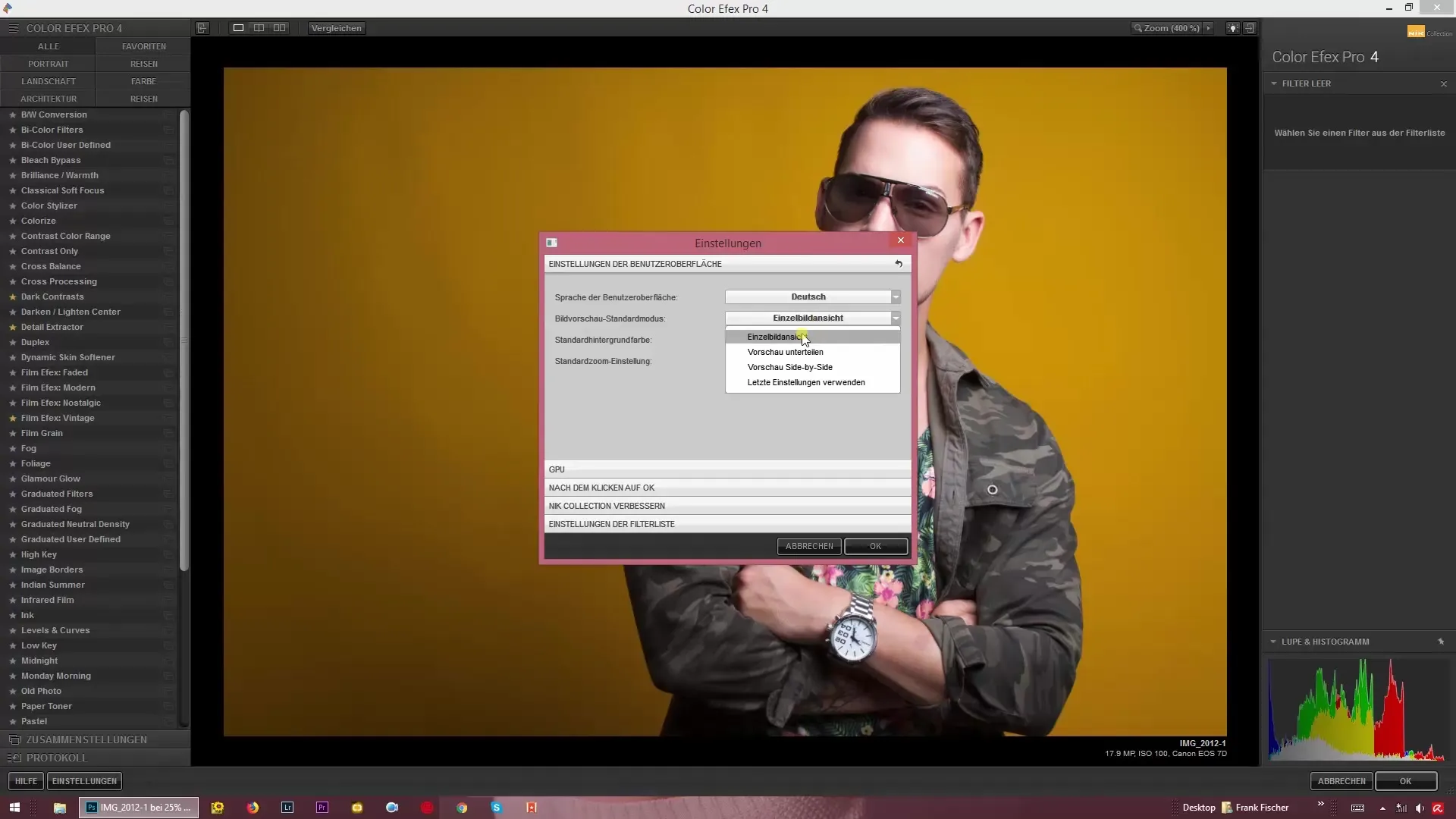
Aktivace GPU podpory
Používání podpory grafického procesoru může zlepšit výkon Color Efex Pro 4. Můžete v nastavení zaškrtnout tuto funkci, abyste ji aktivovali. Pokud je vaše grafická karta tuto podporu schopna, zažijete rychlejší časy zpracování, což je zvláště výhodné u velkých obrázkových souborů.
Aplikace efektů filtrů
Po úpravě obrázku se můžete rozhodnout, zda má být efekt filtru aplikován na aktuální vrstvě nebo vytvořen na nové vrstvě v Photoshopu. Toto však funguje pouze v případě, že nepoužíváte inteligentní objekt. U inteligentních objektů je efekt vždy aplikován na aktuální vrstvu, přičemž máte možnost provést úpravy prostřednictvím inteligentních filtrů později.
Přizpůsobení seznamu filtrů
Dalším centrálním bodem jsou filtry, které často používáte. V horní části nabídky najdete různé kategorie filtrů, jako je portrét, krajina nebo příroda. Vyberte kategorie, které jsou pro vás relevantní, abyste měli rychlý přístup k potřebným filtrům. Pokud například často upravujete svatební fotografie, můžete tuto kategorii učinit přímo viditelnou, abyste rychleji aplikovali odpovídající filtry.

Uložení změn
Po provedení nastavení klikněte na OK, abyste uložili úpravy. Všimněte si, že změny v seznamu filtrů se zobrazí až při příštím spuštění Color Efex Pro 4.
Souhrn – Efektivní využití barevných efektů: Nastavení v Color Efex Pro 4
V tomto návodu jste se dozvěděli, jak přizpůsobit uživatelské rozhraní, náhled obrázku a seznam filtrů v Color Efex Pro 4. Díky těmto individuálním přizpůsobením můžete optimalizovat svůj pracovní postup a zvýšit efektivitu úpravy fotografií.
FAQ
Jak mohu změnit jazyk v Color Efex Pro 4?Jazyk můžete změnit v nastavení v části „Uživatelské rozhraní“.
Jak změním zobrazení obrázku v Color Efex Pro 4?Přejděte do nastavení a vyberte požadované zobrazení obrázku, například zobrazení jednoho obrázku nebo srovnání před a po.
Co dělá podpora GPU?Podpora GPU zlepšuje výkon aplikace tím, že využívá grafickou kartu k urychlení procesů.
Jak se filtry v Color Efex Pro 4 aplikují?Filtry mohou být aplikovány na aktuální vrstvu nebo jako nová vrstva v Photoshopu, v závislosti na tom, zda upravujete inteligentní objekt.
Mohou si přizpůsobit svůj seznam filtrů?Ano, můžete si přizpůsobit seznam filtrů výběrem kategorií, které jsou pro vás nejrelevantnější.


